¿Qué información se visualiza al exportar tus reportes en Alegra?
En Alegra te permite exportar tus reportes inteligentes a un archivo de Excel. Al hacerlo, podrás conocer el progreso de la exportación en el historial de exportables y cuando finalice el proceso de descarga podrás exportarlo desde esa misma sección de historial. Además, será enviado de forma automática a tu correo electrónico.
🔎 Cómo exportar tus reportes desde Alegra.
En este artículo encontrarás una tabla debajo de cada reporte inteligente, la cual muestra las columnas que podrás visualizar al exportar dichos reportes dependiendo de la versión de Alegra de que utilices.
📢 Importante:
- Cuando una columna SI sea visible en la exportación de un reporte, se marcará la casilla con el ícono “✔️”.
- Cuando una columna NO sea visible en la exportación de un reporte, se marcará la casilla con el ícono “➖”.
👉 Índice
- Reporte de Ventas generales.
- Reporte de Ventas por clientes.
- Reporte de Ventas por vendedor.
- Reporte de Ventas por ítem.
- Reporte de Rentabilidad por ítem.
- Reporte de Estado de cuenta cliente.
- Reporte de Cuentas por cobrar.
- Reporte de Cuentas por pagar.
- Reporte de Inventario Valorizado.
- Reporte de Compras.
- Reporte de Transacciones.
- Reporte de Auxiliar por tercero.
- Reporte de Balance de prueba por tercero.
- Reporte de Exportar facturas.
- Reporte de Ventas diarias.
- Reporte de Ventas con exención de IVA.
- Reporte de Comprobante de informe diario.
- Reporte Formato 1001.
- Reporte Formato 1003.
- Reporte Formato 1005.
- Reporte Formato 1006.
- Reporte Formato 1007.
- Reporte Formato 1008.
- Reporte Formato 1009.
- Reporte de Detalle de formas de ventas.
- Reporte de Aceptaciones y rechazos.
- Reporte 606.
- Reporte 607.
- Reporte 608.
1. Reporte de Ventas generales

🔎 Genera el Reporte de ventas.
2. Reporte de Ventas por clientes

3. Reporte de Ventas por vendedor
4. Reporte de Ventas por ítem

5. Reporte de Rentabilidad por ítem

6. Reporte de Estado de cuenta cliente

7. Reporte de Cuentas por cobrar

📍Nota: el campo “Tipo de identificación (ID) del cliente” solo aplica para empresas que poseen clientes con tipos de identificación.
🔎 Genera el Reporte de Cuentas por Cobrar.
8. Reporte de Cuentas por pagar

📍 Notas:
- En la versión de Colombia, la columna de “Estado legal” solo aplicará para los documentos soporte.
- El campo “Tipo de identificación (ID) del proveedor” solo aplica para empresas que poseen proveedores con tipos de identificación.
🔎 Genera el Reporte de cuentas por pagar.
9. Reporte de Inventario valorizado

📍Nota: las columnas de “Cantidad mínima” y “Cantidad máxima” solo se visualizarán cuando utilices el filtro de bodega.
🔎 Genera el Reporte de Inventario Valorizado.
10. Reporte de Compras

📍 Nota: el campo “Tipo de identificación (ID) del proveedor” solo aplica para empresas que poseen proveedores con tipos de identificación.
🔎 Genera el Reporte de Compras.
11. Reporte de Transacciones

📍 Notas:
- El campo “Tipo de identificación (ID) del cliente” solo aplica para empresas que poseen clientes con tipos de identificación.
- Los campos “Moneda”, “Tasa de cambio” y “Valor en moneda local” solo aplican para empresas que poseen más de una moneda creada en el sistema.
12. Reporte de Auxiliar por tercero

📍 Nota: el campo “Tipo de identificación (ID) del cliente” solo aplica para empresas que poseen clientes con tipos de identificación.
13. Reporte de Balance de prueba por tercero (Solo exportable)

🔎 Genera el Reporte de Balance de prueba por tercero.
14. Reporte de Exportar facturas (Solo exportable)

🔎 ¿Necesitas ampliar la imagen? Haz clic aquí para hacerlo.
15. Reporte de Ventas diarias (Exportable para Colombia)

16. Reporte de Ventas con exención de IVA (Exportable para Colombia)

17. Reporte de Comprobante de informe diario (Exportable para Colombia)

🔎 Genera el Reporte de Comprobante de informe diario.
18. Reporte Formato 1001 (Exportable para Colombia)

👉 ¿Necesitas ampliar la imagen? Haz clic aquí para hacerlo.
🔎 Genera el Formato 1001 de información exógena, configura y genéralo.
19. Reporte Formato 1003 (Exportable para Colombia)

👉 ¿Necesitas ampliar la imagen? Haz clic aquí para hacerlo.
🔎 Genera el Formato 1003 de información exógena, configura y genéralo.
20. Reporte Formato 1005 (Exportable para Colombia)

👉 ¿Necesitas ampliar la imagen? Haz clic aquí para hacerlo.
21. Reporte Formato 1006 (Exportable para Colombia)

👉 ¿Necesitas ampliar la imagen? Haz clic aquí para hacerlo.
22. Reporte Formato 1007 (Exportable para Colombia)

👉 ¿Necesitas ampliar la imagen? Haz clic aquí para hacerlo.
🔎 Genera el Formato 1007 de información exógena, configura y genéralo.
23. Reporte Formato 1008 (Exportable para Colombia)

👉 ¿Necesitas ampliar la imagen? Haz clic aquí para hacerlo.
🔎 Genera el Formato 1008 de información exógena, configura y genéralo.
24. Reporte Formato 1009 (Exportable para Colombia)

👉 ¿Necesitas ampliar la imagen? Haz clic aquí para hacerlo.
🔎 Genera el Formato 1009 de información exógena, configura y genéralo.
25. Reporte de Detalle de formas de ventas (Exportable para Panamá)
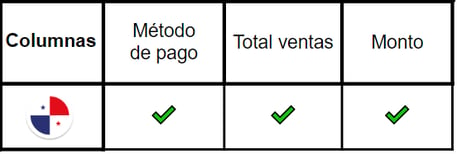
26. Reporte de Aceptaciones y rechazos (Exportable para Costa Rica)
![]()
👉 ¿Necesitas ampliar la imagen? Haz clic aquí para hacerlo.
🔎 Genere el Reporte de aceptaciones y rechazos.
27. Reporte 606 (Exportable para República Dominicana)
![]() 👉 ¿Necesitas ampliar la imagen? Haz clic aquí para hacerlo.
👉 ¿Necesitas ampliar la imagen? Haz clic aquí para hacerlo.
28. Reporte 607 (Exportable para República Dominicana)

👉 ¿Necesitas ampliar la imagen? Haz clic aquí para hacerlo.
29. Reporte 608 (Exportable para República Dominicana)
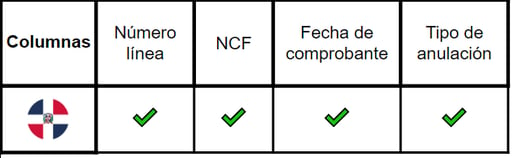
📢Importante: las columnas visibles en la exportación podrán variar si posees la facturación electrónica activa en tu cuenta.
📑 Contenido relacionado:
¡Esperamos haber resuelto tu consulta!
Conoce las soluciones del ecosistema Alegra: Alegra Contabilidad y Alegra POS.
Aprende con nosotros y certifícate de forma gratuita en Alegra Academy.
¡Únete a nuestro foro de Alegra Community! Allí podrás compartir experiencias y aclarar tus dudas sobre facturación electrónica, contabilidad, normatividad y mucho más.
Descubre las funcionalidades más pedidas y entérate de todas nuestras actualizaciones en el blog de novedades.
Si tienes inquietudes sobre este u otros procesos, nuestro equipo de soporte está listo para ayudarte las 24 horas, cualquier día de la semana, y sin costos adicionales.

